
- •1 Постановка задачи и исходные данные
- •2 Создание нового проекта
- •3 Формирование расчетной схемы
- •3.1 Общие сведения
- •3.2 Ввод опорных узлов
- •3.3 Формирование контура пластинки
- •3.4 Триангуляция расчетной схемы
- •3 .5 Назначение типа элементов
- •3 .6 Задание жесткости пластинки
- •3.7 Назначение связей
- •3.8 Задание нагрузок
- •На пластинчатые элементы
- •Нагрузки по линии
- •4 Расчет и анализ результатов
- •4.1 Расчет проекта
- •4.2 Графический анализ результатов расчета
- •4.3 Анализ перемещений
- •4 .4 Анализ напряжений
- •4.5 Печать и анализ результатов
- •4 .6 Вычисление теоретического коэффициента концентрации напряжений и оценка погрешности численного решения
- •4.7 Поправка результатов
- •С писок литературы
- •П риложение
- •Исследование концентрации напряжений
- •Пояснительная записка к курсовой работе
3.7 Назначение связей
Выберем в меню
Операции
Установка
связей в узлах
(или нажмем на кнопку
![]() ).
Для выполнения функции Установка
связей в узле
необходимо установить с помощью
соответствующих кнопок направления
степеней свободы, по которым накладываются
связи, нажать кнопку ОК
в диалоговом окне, отметить на схеме
узлы и выполнить операцию нажатием на
кнопку ОК
в разделе Назначение.
).
Для выполнения функции Установка
связей в узле
необходимо установить с помощью
соответствующих кнопок направления
степеней свободы, по которым накладываются
связи, нажать кнопку ОК
в диалоговом окне, отметить на схеме
узлы и выполнить операцию нажатием на
кнопку ОК
в разделе Назначение.
Для узлов,
расположенных на оси Z, - горизонтальные
(x) связи. В целях предотвращения
перемещения пластины как жесткого тела
в нижнем узле пластины ставим также
вертикальную связь. Для отображения
связей на схеме следует воспользоваться
кнопкой фильтров
![]() .
.
3.8 Задание нагрузок
Управление функциями задания нагрузок выполняется в разделе Загружения инструментальной панели (рисунок 7).

Рисунок 7 - Инструментальная панель для задания нагрузок
В инструментальной
панели выбираем Нагрузки
на пластины
![]() .
В Диалоговом
окне Задание
нагрузок на пластинчатые элементы
(рисунок 8) следует установить систему
координат, вид нагрузки, ввести значение
нагрузки. В диалоговом окне демонстрируется
пиктограмма, показывающая положительное
направление действия нагрузки.
.
В Диалоговом
окне Задание
нагрузок на пластинчатые элементы
(рисунок 8) следует установить систему
координат, вид нагрузки, ввести значение
нагрузки. В диалоговом окне демонстрируется
пиктограмма, показывающая положительное
направление действия нагрузки.

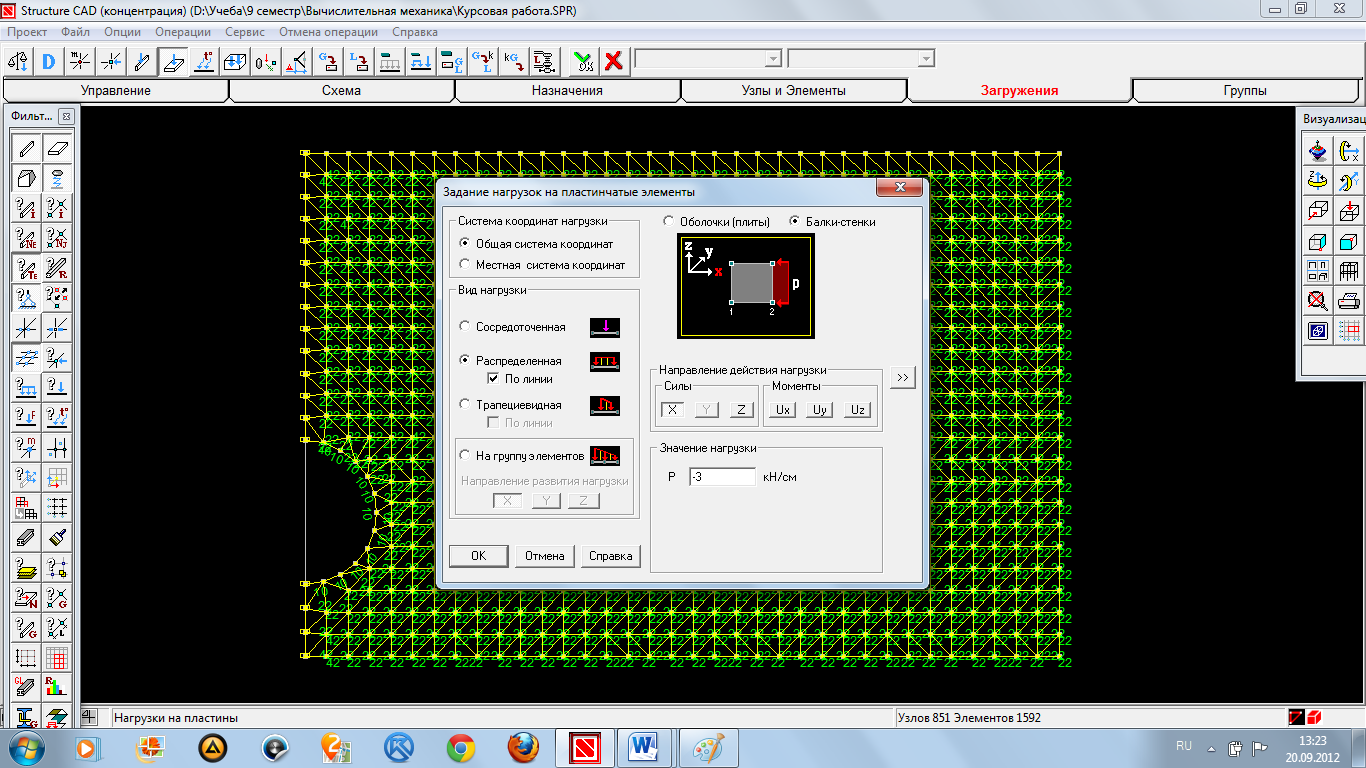
Рисунок 8 - Диалоговое окно Задание нагрузок
На пластинчатые элементы
После нажатия на
кнопку ОК
в диалоговом окне можно приступить к
назначению нагрузки на элементы схемы.
Перед началом ввода нагрузок желательно
включить соответствующий фильтр
отображения
![]() .
.
Для задания нагрузки на пластинку необходимо выполнить следующую очередность операций:
в диалоговом окне назначить вид нагрузки - равномерно распределенная и активизировать соответствующую кнопку По линии.
установить направление по оси X и ввести величину нагрузки пластины -3 кН/см;
отметить, что рассматривается балка-стенка;
нажать кнопку ОК в диалоговом окне;
выбрать на схеме элементы, к узлам которых привязывается нагрузка;
нажать на кнопку ОК в разделе Загружения;
в диалоговом окне Назначение узлов привязки нагрузки по линии (рисунок 9) назначить локальные номера узлов КЭ – от узла 1 до узла 3 во всех элементах правого края пластины.
к которым привязывается нагрузка (узлы помечаются на схеме зеленым и желтым кольцами для первого и второго узлов привязки соответственно).


Р исунок 9 - Диалоговое окно Назначение узлов привязки
Нагрузки по линии
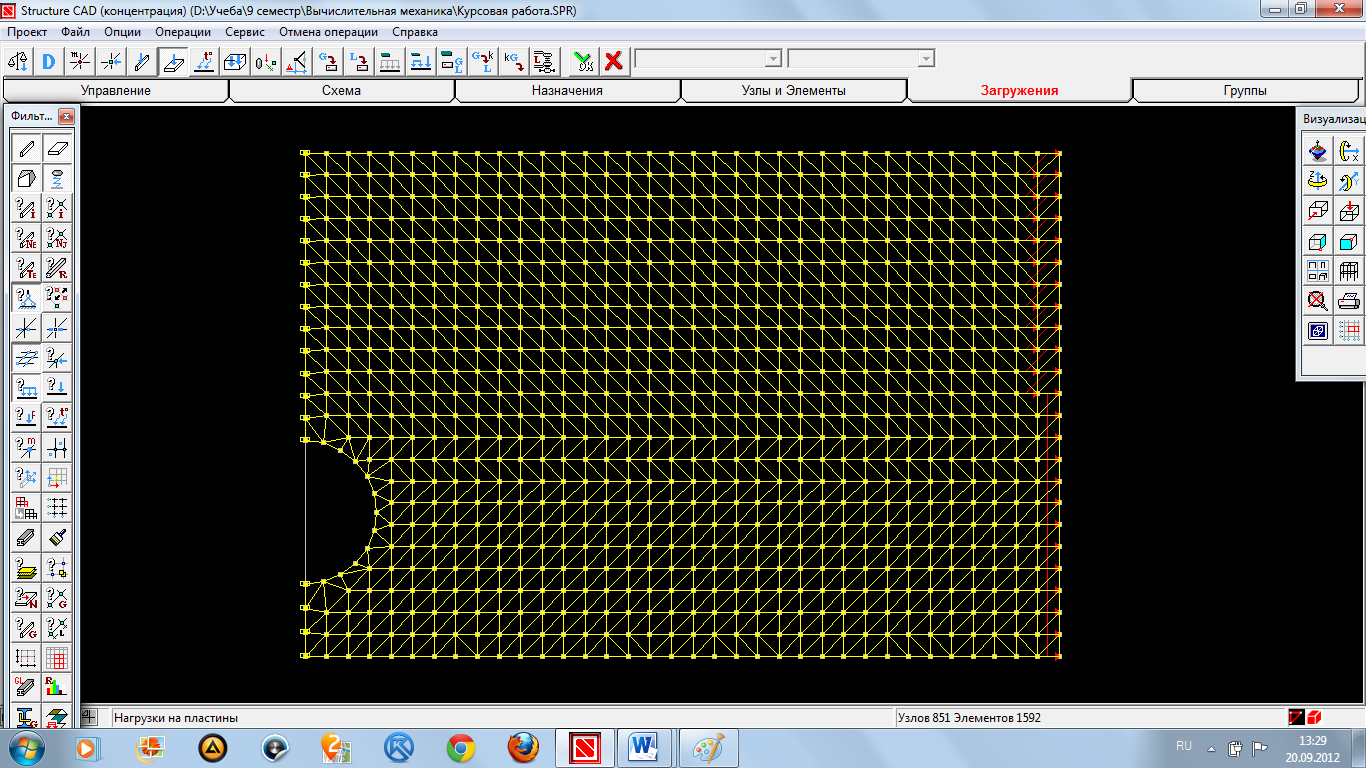
Р исунок 10 - Расчётная схема
Для записи загружения
надо нажать на кнопку
![]() в инструментальной панели. В диалоговом
окне Сохранить
загружение
ввести имя загружения и нажать на кнопку
ОК.
Номер загружению будет присвоен
автоматически (с согласия пользователя),
о чем будет сообщено в специальном окне.
в инструментальной панели. В диалоговом
окне Сохранить
загружение
ввести имя загружения и нажать на кнопку
ОК.
Номер загружению будет присвоен
автоматически (с согласия пользователя),
о чем будет сообщено в специальном окне.

4 Расчет и анализ результатов
4.1 Расчет проекта
Введенных данных
достаточно, чтобы выполнить расчет. Для
этого нам необходимо вернуться в Дерево
проекта.
Активизируем закладку Управление
в инструментальной панели и нажмем на
кнопку Выйти
в экран управления проектом
(дерево проекта)
![]() .
.
В группе функций Расчет установим курсор в позицию Линейный и нажмем левую кнопку мыши. Так как нами создана новая схема, то перед выполнением расчета автоматически выполняется операция сохранения проекта.
После завершения расчета и указания на кнопку Выход в окне процессора управление передается Дереву проекта.
